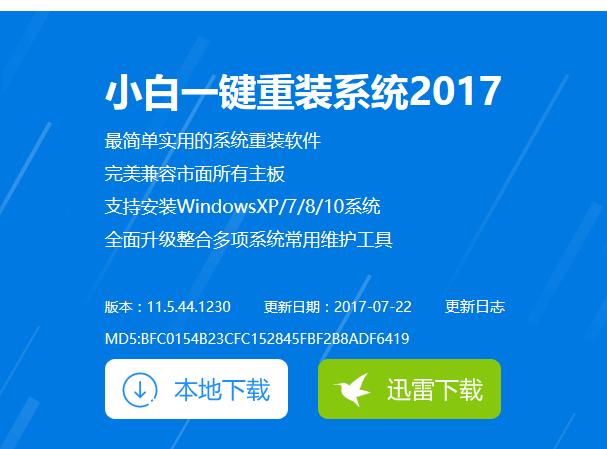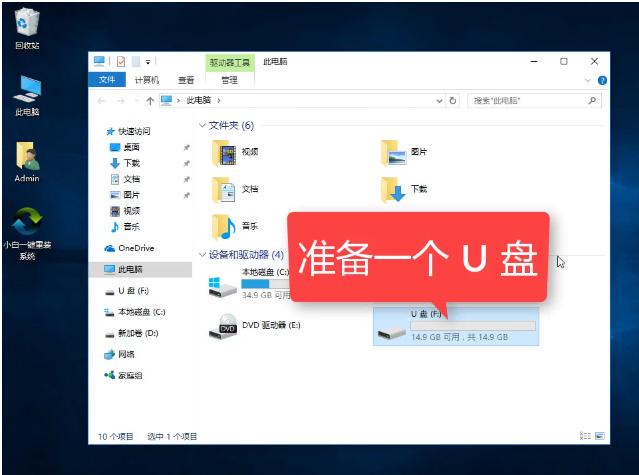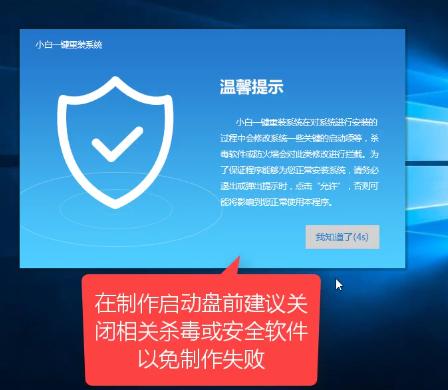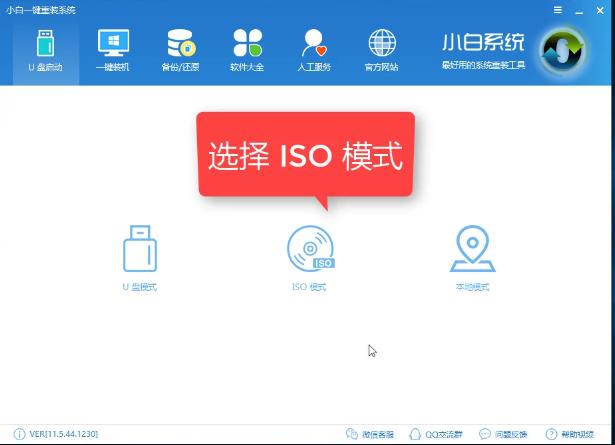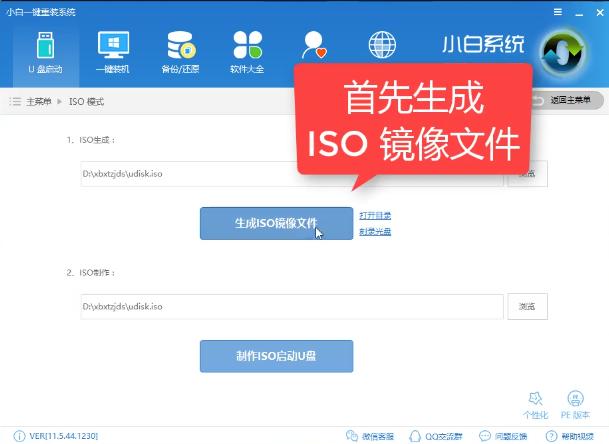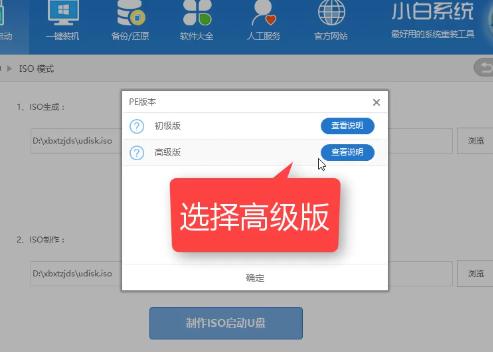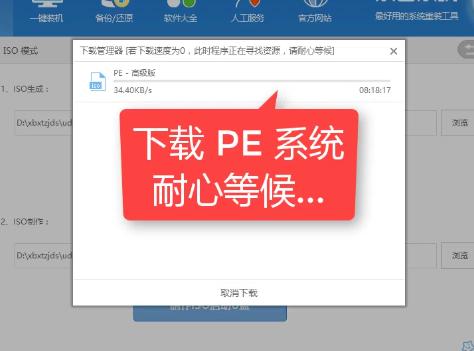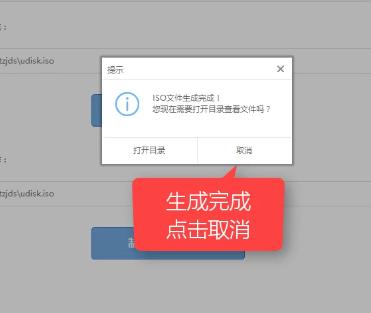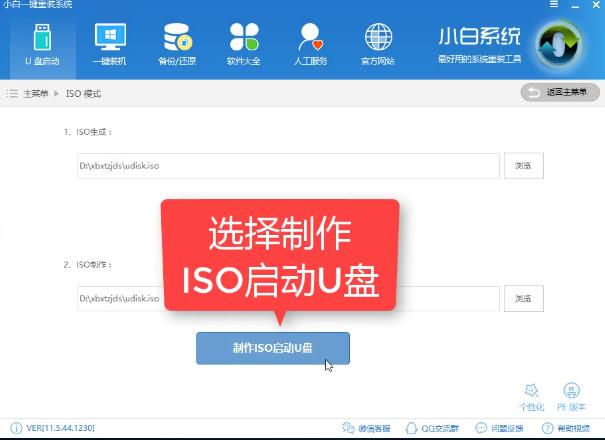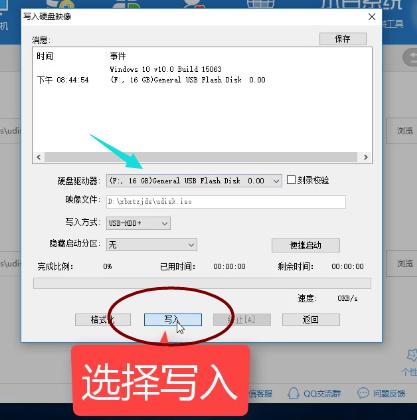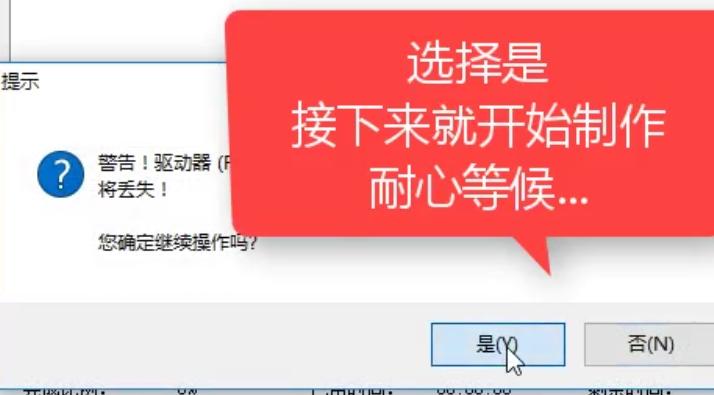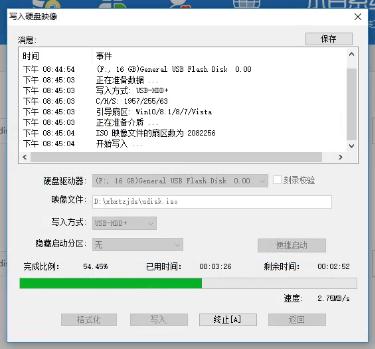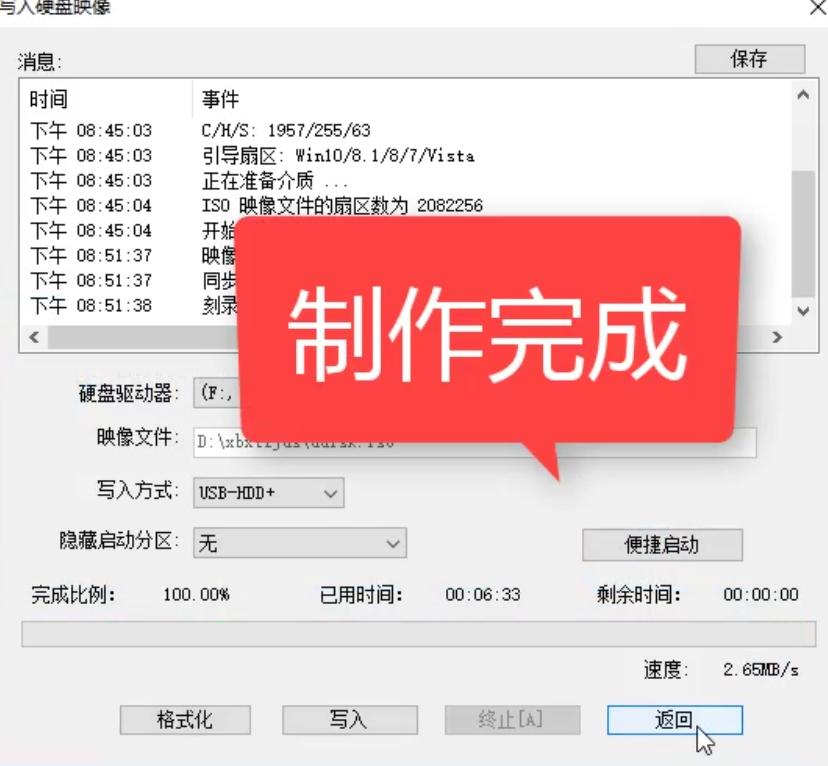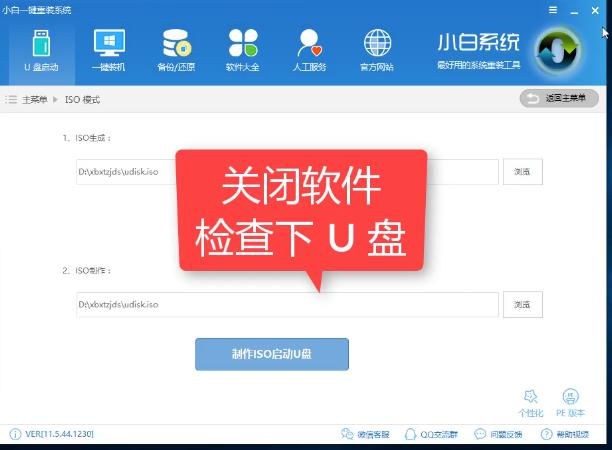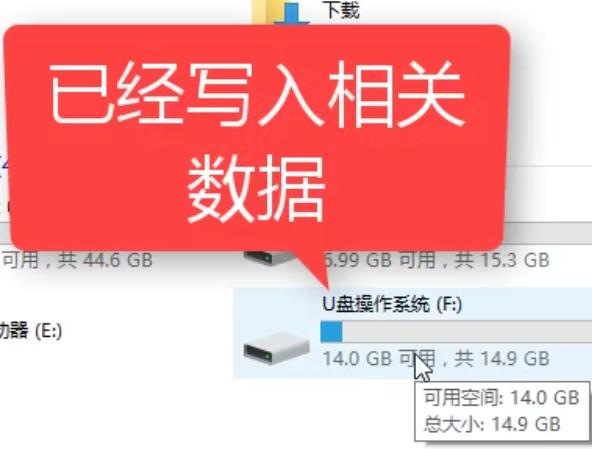U盤打開盤制作介紹
發布時間:2021-04-01 文章來源:xp下載站 瀏覽:
|
U盤的稱呼最早來源于朗科科技生產的一種新型存儲設備,名曰“優盤”,使用USB接口進行連接。U盤連接到電腦的USB接口后,U盤的資料可與電腦交換。而之后生產的類似技術的設備由于朗科已進行專利注冊,而不能再稱之為“優盤”,而改稱“U盤”。后來,U盤這個稱呼因其簡單易記而因而廣為人知,是移動存儲設備之一。現在市面上出現了許多支持多種端口的U盤,即三通U盤(USB電腦端口、iOS蘋果接口、安卓接口)。 網上U盤啟動盤制作工具有不少,但是有一些不是版本老舊無法根據新版系統換代,就是程序操作內容上不齊全無法實現U盤啟動盤制作,為了新手們少走彎路,不浪費時間,小編向你們推薦白一鍵重裝U盤啟動盤該工具簡單,方便,快捷,是新手的不二之選。 想要使用U盤安裝系統,制作U盤啟動盤是關鍵,怎么制作好一個U盤啟動盤下面小編詳細的給大家介紹下小白一鍵重裝U盤啟動盤的制作步驟。 U盤之家U盤啟動盤制作教程 首先,在瀏覽器上搜索“小白一鍵系統重裝”工具,并下載。
U盤截圖(1) 將U盤(8G以上)插入電腦。
U盤截圖(2) 點擊安裝“小白一鍵系統重裝”(安裝之前先關閉安全衛士和殺毒軟件)
U盤截圖(3) 打開小白一鍵系統重裝首頁,點擊上面的“U盤啟動”,然后選擇iso模式,
U盤截圖(4) 然后,首先生產iso鏡像文件,點擊“生產iso鏡像文件”。
U盤截圖(5) 這里我們選擇高級版(建議選擇高級版)
U盤截圖(6) 正在下載PE系統,請耐心等候。
U盤截圖(7) 生成完成后,點擊取消。
U盤截圖(8) 點擊“制作iso啟動U盤”
U盤截圖(9) 在確認硬盤驅動器后,點擊“寫入”。
U盤截圖(10) 在該對話框中,點擊是,耐心等待即可。
U盤截圖(11)
U盤截圖(12) 制作完成,點擊“返回”
U盤截圖(13) 關閉軟件,檢查U盤
U盤截圖(14) 打開“此電腦”,就看到U盤顯示已經寫入相關的數據了。
U盤截圖(15) 好了,以上就是U盤啟動盤制作的步驟了,希望能夠幫助到你們。對哪一步有疑問的可以在“小白一鍵系統重裝”的官方客服找到小編為你解答。 U盤有USB接口,是USB設備。如果操作系統是WindowsXP/Vista/Win7/Linux/PrayayaQ3或是蘋果系統的話,將U盤直接插到機箱前面板或后面的USB接口上,系統就會自動識別。 |
本文章關鍵詞: U盤打開盤制作介紹
相關文章
本類教程排行
系統熱門教程
本熱門系統總排行